Czego się dowieszCzego się dowiesz
Dowiedz się, jak przeprowadzić migrację z Listrak do Klaviyo. Chociaż Klaviyo nie ma wbudowanej integracji z Listrak, możesz wyeksportować swoje dane z Listrak i przesłać je do Klaviyo. Listrak kontakt i powiązane dane są eksportowane z Listrak w formacie CSV. Pliki CSV można łatwo sformatować, aby zapewnić pomyślne importowanie
na listę Klaviyo. Chociaż nie jest to skomplikowany proces, eksportowanie każdej indywidualnej listy Listrak może być nieco uciążliwe w zależności od ilości danych. Dzięki konsekwencji i dokładności twoja migracja zakończy się sukcesem.
Kilka słów na początekKilka słów na początek
Ten przewodnik przeprowadzi Cię przez migrację danych z Listrak na Klaviyo. Podczas migracji listy Listrak pamiętaj, że głównym celem migracji danych jest zapewnienie, że wszystkie istotne kontakty i pola są reprezentowane w Klaviyo, a wszelkie wyłączone kontakty są traktowane jako takie w Klaviyo.
Poniżej przedstawiamy zalecane podejście, które pozwoli Ci przesłać kontakt z Listrak na Klaviyo i traktować różne kontakty jako wycofać subskrypcję w oparciu o status kontaktu w Listrak. Zalecamy również sprawdzenie , w jaki sposób Listrak definiuje te statusy, aby zapewnić odpowiednią jakość po stronie Listrak, a także upewnić się, że to podejście do przesyłania kontaktów jest zgodne z zamierzonym użyciem Klaviyo.
Ten przewodnik zawiera ogólne wskazówki dotyczące migracji danych z Listrak do Klaviyo. Skontaktuj się z Listrak pomoc, aby uzyskać najbardziej aktualne instrukcje eksportowania danych Listrak.
Lista kontrolnaLista kontrolna
Migracja z Listrak do Klaviyo wymaga wykonania kilku kluczowych kroków:
- Eksportuj listę subskrybować kontakt
- Formatuj pliki CSV
- importuj
importuj pliki CSV do listy w Klaviyo
- Eksport Ograniczenie listy
- importuj
importuj wycofać subskrypcję do swojego Klaviyo ograniczenie listy
- Przenieś swoje szablony e-mailowe z Listrak do Klaviyo
- Zachowaj swoje konto Listrak
Wyeksportuj swoją listę subskrybować kontaktWyeksportuj swoją listę subskrybować kontakt
Każde konto Listrak jest skonfigurowane w unikalny sposób. Poniższe instrukcje stanowią wytyczne dotyczące eksportowania danych Listrak.
Kontakt Listrak pomoc i zapoznaj się z ich
dokumentacją, aby uzyskać najbardziej aktualne instrukcje eksportu.
Wykonaj poniższe kroki, aby pobrać każdą z list Listrak.
- Z menu głównego aplikacji Listrak przejdź do opcji kontakt.
- Kliknij subskrybować kontakt > Kreator eksportu listy.
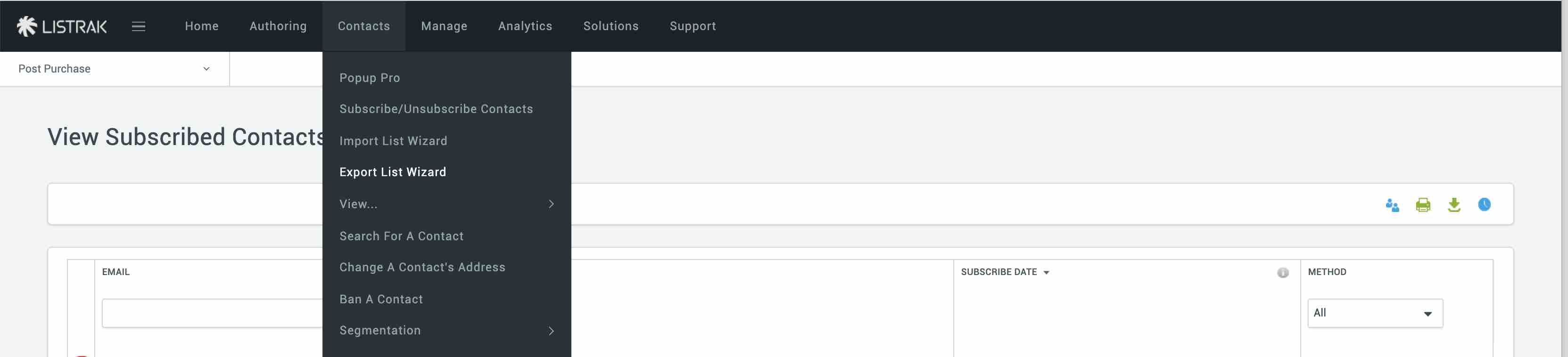
- Wybierz Zwykły tekst .CSV jako format eksportu i kliknij Dalej.
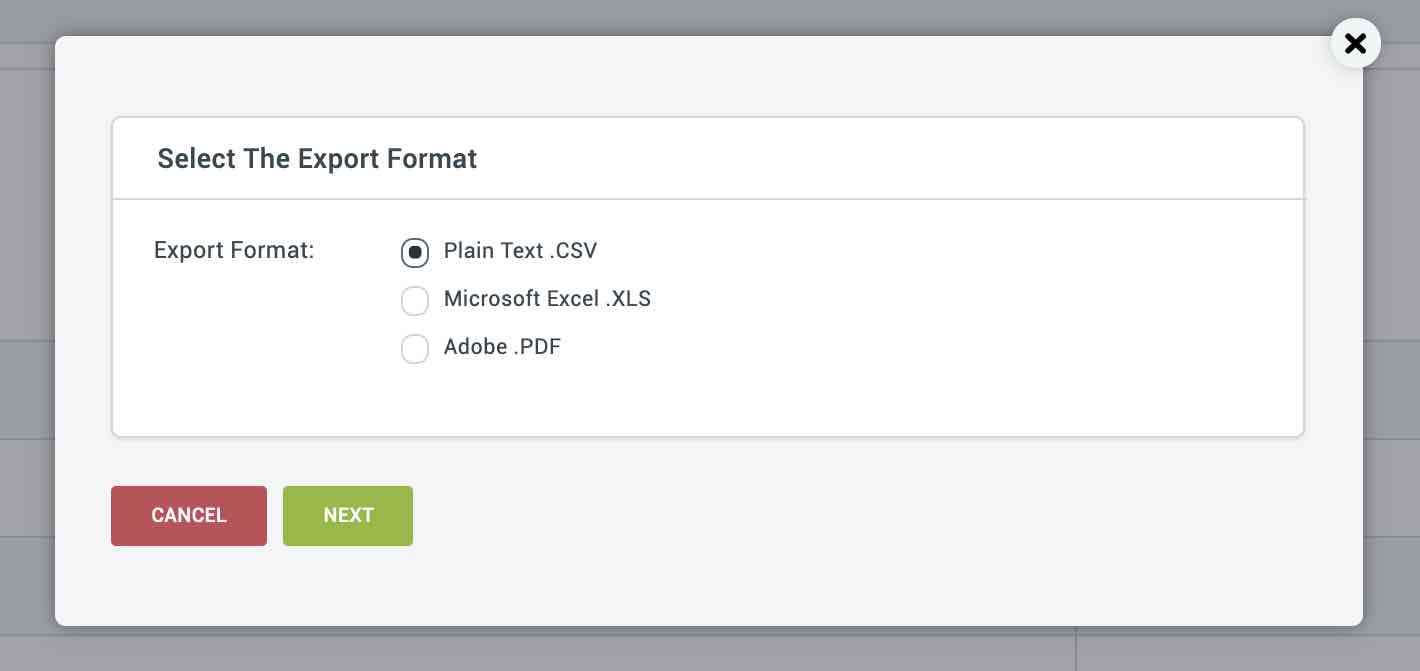
- Teraz wybierz dowolne pola segmentacji i pola systemowe do uwzględnienia w eksporcie CSV. E-mail, Data subskrybowania i Metoda są automatycznie dołączane do każdego eksportu.
- Po zakończeniu kliknij przycisk Dalej.
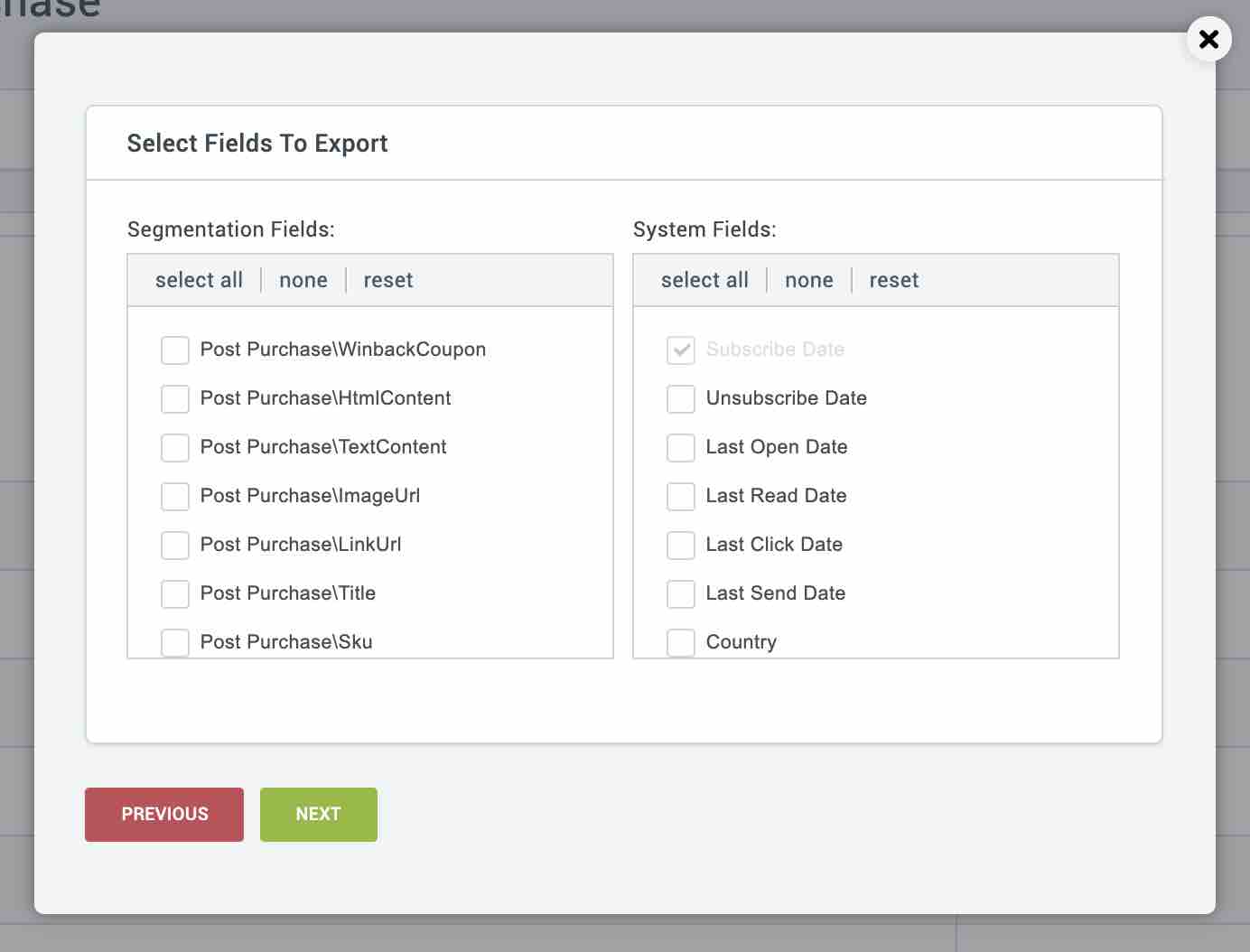
- Wybierz metodę dostarczenia, a następnie kliknij przycisk Dalej. Wybór poczty e-mail jako metody dostarczenia jest najlepszy, jeśli eksportujesz dużą listę (ponad 500K), ponieważ załadowanie dużej ilości danych do przeglądarki może zająć trochę czasu.
Możesz wyświetlić instrukcje dotyczące eksportowania całej listy Listrak z Listrak.
Formatuj pliki CSVFormatuj pliki CSV
Musisz sformatować każdy plik CSV przed zaimportowaniem go do Klaviyo. Aby to zrobić, otwórz plik CSV i przeczesz listę, zwracając szczególną uwagę na nagłówki kolumn:
- Nagłówki kolumn powinny znajdować się w pierwszym wierszu pliku CSV. Jeśli Listrak doda dodatkowe wiersze przed nagłówkami kolumn, usuń te dodatkowe wiersze.
- Twój plik CSV musi zawierać kolumnę "e-mail" lub "e-mail Address".
- Możesz dodać kolumnę "Imię" i "Nazwisko".
- Dołącz wszelkie niestandardowe właściwości profilu, takie jak "Gender", które chcesz przesłać do Klaviyo.
- Listrak eksportuje pole Method, wskazujące metodę subskrypcji. Pole to może pozostać nienaruszone w przesłanym pliku CSV i później zmapowane do pola Source Klaviyo, gdy prześlesz CSV do Klaviyo.
- Pola znaczników czasu, takie jak "data dodania," " ostatnie otwarcie," i "ostatnie kliknięcie" muszą być specjalnie sformatowane, w przeciwnym razie Klaviyo nie rozpozna ich jako pól znaczników czasu. Upewnij się, że dane znacznika czasu są sformatowane w jednym z tych formatów:
YYYY-rynek przedsiębiorstw średniej wielkości-DD HH:rynek przedsiębiorstw średniej wielkości:SS
rynek przedsiębiorstw średniej wielkości/DD/YYYY HH:rynek przedsiębiorstw średniej wielkości:SS
rynek przedsiębiorstw średniej wielkości/DD/YY HH:rynek przedsiębiorstw średniej wielkości:SS
rynek przedsiębiorstw średniej wielkości/DD/YYYY HH:rynek przedsiębiorstw średniej wielkości
rynek przedsiębiorstw średniej wielkości/DD/YY HH:rynek przedsiębiorstw średniej wielkości
YYYY-rynek przedsiębiorstw średniej wielkości-DDTHH:rynek przedsiębiorstw średniej wielkości:SS
Poniżej znajduje się przykład formatowania pliku CSV.
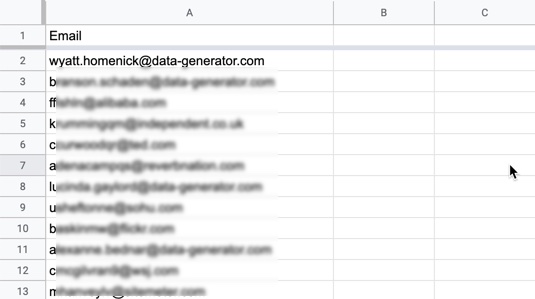
Przejrzyj uważnie plik CSV, edytując i usuwając nagłówki kolumn i wpisy kontaktów w razie potrzeby.
Pamiętaj, że znacznie łatwiej jest analizować i edytować dane w pliku CSV, zanim zostaną one przesłane do Klaviyo.
Aby uzyskać bardziej szczegółowe instrukcje dotyczące formatowania plików CSV, przejdź do naszego artykułu na temat tworzenia i dodawania kontaktów do nowej listy.
importuj
importuj pliki CSV na listę Klaviyoimportuj
importuj pliki CSV na listę Klaviyo
Po sformatowaniu wyeksportowanych danych możesz zaimportować
na listę w Klaviyo. Niektóre sekwencje Klaviyo są uruchamiane przez dodanie adresu e-mail do listy. Zanim zaczniesz przesyłać kontakty na listę, upewnij się, że te powiązane sekwencje są włączone w trybie roboczym lub ręcznym.
- zaloguj się na swoje konto Klaviyo, kliknij listę odbiorców i wybierz segment & .
- Wybierz listę, do której chcesz dodać swój kontakt. W tym przykładzie dodamy subskrybenta do listy newsletterów.
- W prawym górnym rogu listy wybierz importuj
importuj kontakt z listy rozwijanej Zarządzaj listą.
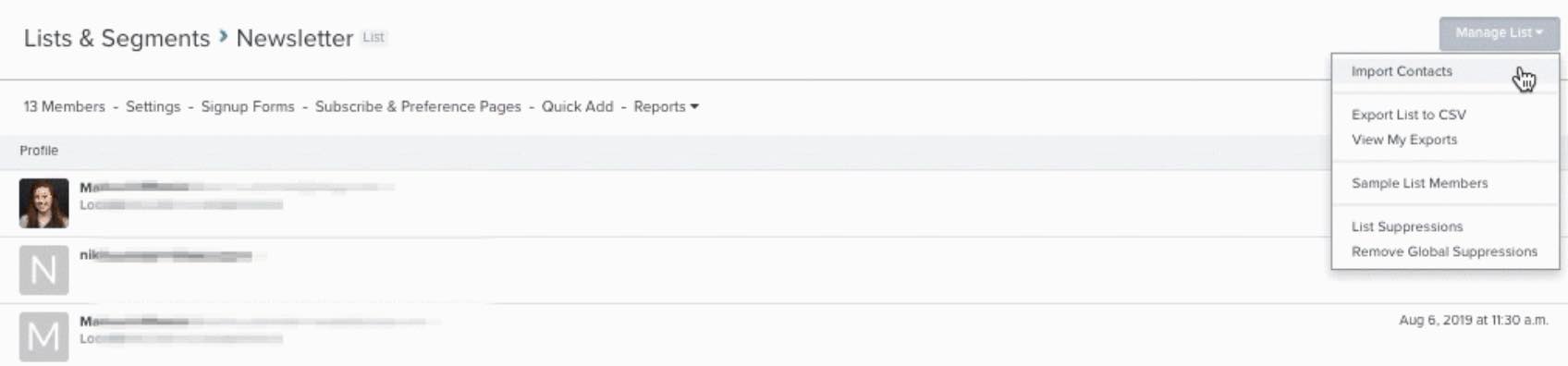
- Przeciągnij i upuść plik CSV. Zostaniesz poproszony o sprawdzenie mapowania pól, zanim Klaviyo rozpocznie importowanie
. Kliknij subskrybuj marketingowy e-mailowy w wierszu e-mail, aby zaznaczyć, że wszystkie profile w tym przesłanym pliku wyraziły wyraźną zgodę na otrzymywanie od Ciebie marketingowych wiadomości e-mailowych.
- Dokładnie przejrzyj każde pole importować
/ odpowiadające mu pole Klaviyo i zmodyfikuj je w razie potrzeby. Domyślnie wszystkie zidentyfikowane pola są uwzględniane w imporcie
. Możesz pominąć pole z importu
, odznaczając pole po prawej stronie nazwy pola.
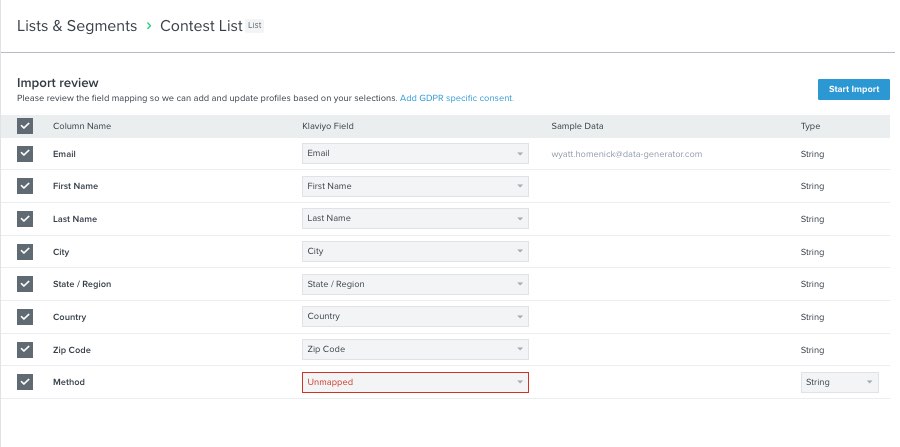
- Domyślnie Listrak zawiera kolumnę Metoda, oznaczającą metodę subskrypcji. Zalecamy mapowanie tego pola na pole Source w Klaviyo.
- Nazwy kolumn, które nie mają odpowiedniej nazwy pola w Twoim koncie Klaviyo są oznaczone jako "Unmapped." Jeśli spróbujesz zaimportować
niezmapowane pole, otrzymasz komunikat o błędzie z prośbą o zmapowanie pola. Domyślnie wszystkie zidentyfikowane pola są uwzględniane w imporcie
. Możesz pominąć pole z importu
, odznaczając pole po prawej stronie nazwy pola. Z listy rozwijanej wybierz istniejącą nazwę pola lub utwórz pole niestandardowe, wpisując nazwę w pustym polu. Po prawej stronie nazwy pola wybierz typ danych spośród następujących opcji: String, Boolean, Numeric, Date, Lista lub Consent. Jeśli nie masz pewności co do typu psa, zapoznaj się z naszym artykułem na temat typów psów w Klaviyo. Poniżej znajduje się przykład mapowania pól dla importu Listrak kontakt
.
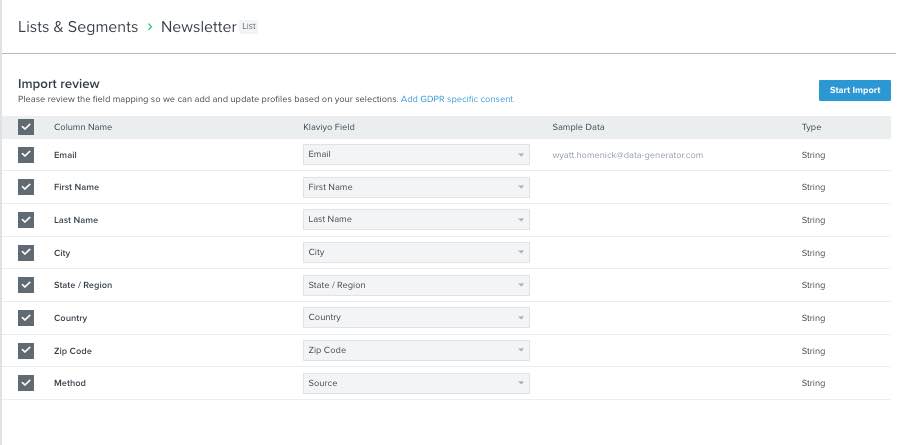
- Po zakończeniu kliknij przycisk Rozpocznij importowanie w prawym górnym rogu ekranu.
Aby uzyskać więcej informacji na temat importowania kontaktów, zapoznaj się z naszym artykułem na temat migracji istniejących subskrybent i wycofać subskrypcję do Klaviyo.
Eksportuj Listrak wycofać subskrypcjęEksportuj Listrak wycofać subskrypcję
Ważne jest, aby dodać swoją subskrypcję Listrak wycofać do Klaviyo'ograniczenie listy, aby zapewnić zgodność z przepisami dotyczącymi spamu i utrzymać wysoką dostarczalność. Są to ogólne wytyczne dotyczące eksportowania Twojej Listrak wycofać subskrypcję lista i ograniczenie lista. Aby uzyskać najbardziej aktualne instrukcje, docieraj do Listrak pomoc i przejrzyj ich dokumentację.
- Przejdź do menu głównego Listrak > kontakt.
- Przejdź do widoku, a następnie wybierz opcję wycofać subskrypcję kontakt > Kreator eksportu listy.
- Wybierz Zwykły tekst .CSV jako format eksportu i kliknij Dalej.
- Postępuj zgodnie z pozostałymi instrukcjami kreatora, aby wycofać subskrypcję.
Oprócz wyeksportowania subskrypcji wycofać kontakt, możesz również chcieć wyeksportować Listrak ograniczenie listy. Przejdź do sekcji Listrak kontakt i wybierz ograniczenie listy Name Here lista. Wykonaj powyższe kroki, aby wyeksportować listę w formacie CSV.
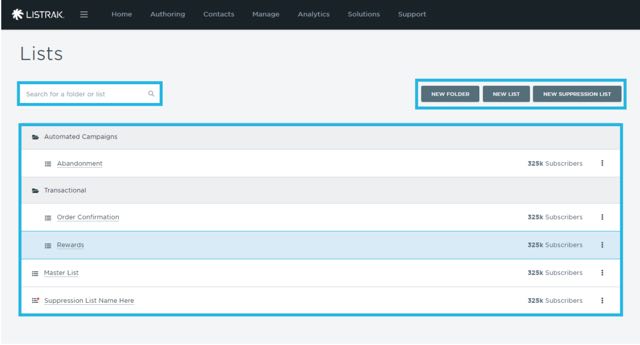
Sformatuj listę ograniczeń tak, aby zawierała pojedynczą kolumnę adresów e-mail.
Wczytywanie historycznych rezygnacji z subskrypcjiWczytywanie historycznych rezygnacji z subskrypcji
- Przejdź do zakładki profilu na swoim koncie Klaviyo (znajdującej się pod Audience) i kliknij przycisk Suppressed profil w prawym górnym rogu.
- Wybierz opcję Prześlij plik.
- Kliknij Wybierz plik, aby wybrać plik CSV zawierający Listrak ograniczenie. Następnie kliknij przycisk Prześlij ograniczenie.
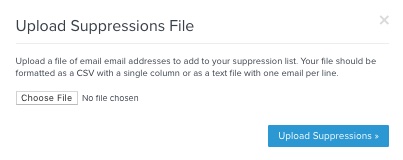
- Twoja lista ograniczeń Klaviyo będzie teraz odzwierciedlać Twój import
.
Migruj szablony e-mailowe z Listrak do KlaviyoMigruj szablony e-mailowe z Listrak do Klaviyo
Klaviyo oferuje intuicyjny kreator szablonów "przeciągnij i upuść", którego możesz użyć do odtworzenia szablonów e-mailowych Listrak. Zdecydowanie zalecamy korzystanie z tej metody do przebudowy szablonów, ponieważ zapewni to, że będą one zoptymalizowane pod kątem urządzeń mobilnych, responsywne i łatwe do edycji.
Jeśli nie masz czasu na odtworzenie szablonu Listrak, możesz wyeksportować szablony e-mailowe z Listrak w surowym formacie HTML, a następnie przesłać aktualizację surowego HTML do Klaviyo. Jeśli zdecydujesz się zaimportować
surowy szablon HTML, możesz zapoznać się z naszym artykułem na temat importowania niestandardowego szablonu HTML.
Zachowaj swoje konto ListrakZachowaj swoje konto Listrak
Po przeniesieniu wszystkich danych na stronę Klaviyo, możesz podjąć trzy kluczowe kroki, aby upewnić się, że nie potrzebujesz już swojego konta Listrak:
- Upewnij się, że Twój formularz rejestracyjny i narzędzia do rozwijania listy wskazują na Klaviyo, a nie Listrak.
- Odtwórz swoją listę organizacji pracy jako Klaviyo sekwencja
- Przerwij stosowanie leku Listrak
Formularze rejestracyjne i narzędzia do rozwoju listyFormularze rejestracyjne i narzędzia do rozwoju listy
Odtwórz dowolny formularz rejestracyjny Listrak w Klaviyo, aby Twoja lista nadal rosła w Klaviyo, a nie w Listrak. Możesz:
- Skorzystaj z Klaviyo kreatora formularzy rejestracyjnych, aby stworzyć swoje formularze od podstaw.
- Użyć zewnętrznego narzędzia do tworzenia list, które integruje się z Klaviyo.
- Zintegrować swój niestandardowy formularz z platformą e-commerce.
Jeśli korzystają Państwo z narzędzi innych firm do rozbudowywania listy, upewnijcie się, że są one zsynchronizowane z Klaviyo. Klaviyo integruje się z wieloma narzędziami służącymi do rozbudowywania list i tworzenia stron docelowych. Zapraszamy do odwiedzenia naszego sklepu z aplikacjami, aby znaleźć narzędzie, z którego Państwo korzystają. Jeśli nie widzisz tej opcji na liście, rozważ użycie natywnego narzędzia Klaviyo do tworzenia formularzy rejestracyjnych lub spróbuj przejść na inne narzędzie zewnętrzne.
Pamiętaj, że wszystkie strony Klaviyo lista są domyślnie podwójnie zgodne. Aby zmienić listę na pojedynczą zgodę, przejdź do tej sekcji naszego przewodnika po procesie podwójnej zgody.
Jeśli korzystasz z niestandardowego formularza, zapewnij synchronizację kontaktu z Klaviyo, synchronizując nowy subskrybent bezpośrednio z platformą e-commerce i upewnij się, że platforma e-commerce jest zintegrowana z kontem Klaviyo.
Po przełączeniu lub zsynchronizowaniu wszystkich Twoich formularzy rejestracyjnych na Klaviyo, odczekaj kilka dni i obserwuj swoją listę w aplikacji Listrak. Jeśli zauważysz, że subskrybent wciąż jest dodawany do tej listy, prawdopodobnie jest co najmniej jedna forma, która wciąż wymaga wymiany.
Następnie musisz wyłączyć formularz rejestracyjny Listrak. kontakt Listrak pomoc, aby uzyskać informacje o tym, jak wyłączyć swój Listrak formularz rejestracyjny.
SekwencjeSekwencje
Klaviyo odnosi się do zautomatyzowanej organizacji pracy jako "sekwencja," które pozwalają na bardziej zaawansowane i ukierunkowane sekwencje. Ważne jest, aby odtworzyć je w Klaviyo, abyś nie musiał nadal używać Listrak do wysyłania wyzwalanych wiadomości e-mail.
Gdy przechodzisz z Listraka, może to być dobry moment, aby odświeżyć i zaktualizować automatyczne wiadomości. Zalecamy jak najszybsze włączenie sekwencji powitalnej i porzucenie koszyka zakupowego. Sekwencja powitalna jest szczególnie ważna, aby angażować nowego subskrybenta, a porzucony koszyk zakupowy sekwencja ma najwyższy zwrot z inwestycji spośród wszystkich innych rodzajów sekwencji.
Gdy Twoja sekwencja Klaviyo zostanie uruchomiona, będziesz chciał wyłączyć wszystkie swoje organizacje pracy w Listrak, aby upewnić się, że nie wysyłasz podwójnych e-maili. aby uzyskać więcej informacji na temat wyłączania usługi Listrak organizacja pracy.
Zaprzestanie korzystania z ListrakZaprzestanie korzystania z Listrak
Po skierowaniu wszystkich narzędzi do rozwoju listy na konto Klaviyo, wstrzymaniu organizacji pracy Listrak i włączeniu sekwencji Klaviyo, możesz zaprzestać korzystania z Listrak. Przed zamknięciem konta Listrak sprawdź, czy wszystko działa zgodnie z oczekiwaniami. Wprowadź testowy adres e-mail do formularza rejestracyjnego i innych narzędzi rozwoju listy, porzuć koszyk i zarejestruj się na stronie newsletter, aby uruchomić sekwencję powitalną. Przejdź do zakładki profilu na koncie Klaviyo (dostępnej w sekcji Audience), aby upewnić się, że informacje w profilu odzwierciedlają prawidłową komunikację. Jeśli lista, na którą się zarejestrujesz, jest podwójną zgodą opt-in, pamiętaj, aby najpierw potwierdzić swój adres e-mail.
Po wykonaniu tych kroków i pełnej migracji do Klaviyo możesz zamknąć swoje konto Listrak.
Następne kroki z KlaviyoNastępne kroki z Klaviyo
Po zintegrowaniu konta Klaviyo ze sklepem i przeniesieniu wszystkich danych z usługi Listrak, możesz zacząć wysyłać swoje pierwsze wiadomości na adres Klaviyo, postępując zgodnie z naszymi instrukcjami Pierwsze kroki z Klaviyo szkolenie.
Jeśli masz pytania dotyczące przejścia z Listrak lub Pierwsze kroki na Klaviyo, skontaktuj się z naszym zespołem ds. pomocy.
RezultatRezultat
Dokonałeś już migracji z Listrak do Klaviyo i poznałeś najlepsze praktyki migracji usługodawcy e-mail
dostawcy.
Dodatkowe źródłaDodatkowe źródła